win10系统下cad虚线显示为实线怎么办
最近,一位windows10系统用户反馈自己在使用CAD画图时,发现使用虚线画出的图形依然显示为实线,这是怎么回事呢?我们该如何操作呢?下面我们就来一起看看CAD中虚线显示为实线如何调整虚线比例/间距的方法吧!
推荐:win10系统下载32位
具体如下:
1、在桌面上双击CAD的快捷图标,打开CAD这款软件,进入CAD的操作界面,如图所示:

2、在该界面内按下Ctrl+O键弹出选择文件对话框,在该对话框内找到我们的图形文件,如图所示:

3、打开后可以看到我们的图形现在的显示是实线,如图所示:

4、选择图形在属性里查看线型为虚线,如图所示:
5、在特性里找到设置选项,如图所示:

6、点击特性设置选项,弹出特性面板,如图所示:

7、在特性面板里找到线型比例选项,可以看到目前的线性比例为1,如图所示:

8、在线型比例的输入框内输入5,如图所示:
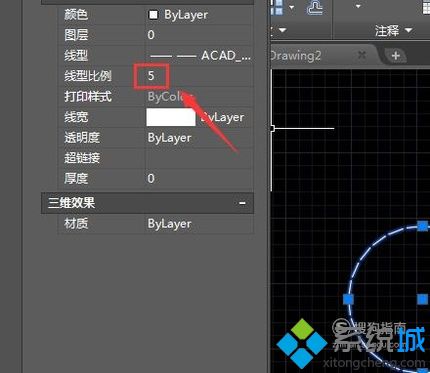
9、更改线型比例后,可以看到我们的图形就显示为虚线了。

windows10系统下cad虚线显示为实线的解决方法就为大家介绍到这里了。方法并不复杂,遇到同样问题的朋友们,都可以动手尝试一下!
我告诉你msdn版权声明:以上内容作者已申请原创保护,未经允许不得转载,侵权必究!授权事宜、对本内容有异议或投诉,敬请联系网站管理员,我们将尽快回复您,谢谢合作!










